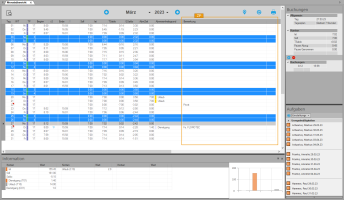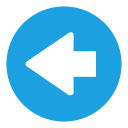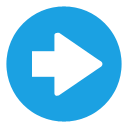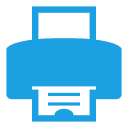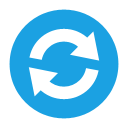Monatsübersicht als Korrekturplattform
Falls das Fenster „Monatsübersicht“ nicht geöffnet ist,
- klicken Sie
im Menü auf Auswertung ► Monatsübersicht oder
in der Schnellstartleiste „Startseite“ auf „Monatsübersicht“. - Wählen Sie den gewünschten Mitarbeiter aus.
- Wählen Sie über die Datumsauswahl
 den gewünschten Monat.
den gewünschten Monat. - Doppelklicken Sie in die jeweilige Spalte und Sie erreichen folgende Menüs:
| Tabellenspalte | Bedeutung | Aufruf Fenster |
|---|---|---|
|
Tag |
Datum |
Änderungs-Kommentar |
|
WT |
Wochentag |
Änderungs-Kommentar |
|
TP |
Tagesplan |
Tagesplan |
|
Beginn |
Kommen-Buchung |
Buchungen |
|
>2 |
Information, wenn mehr als zwei Buchungen vorliegen |
Buchungen |
|
Ende |
Gehen-Buchung |
Buchungen |
|
! |
Information, bei ungerader Anzahl von Buchungen |
Buchungen |
|
Soll |
Zu leistende Arbeitszeit (lt.Tagesplan) |
Buchungen |
|
Ist |
Geleistete Arbeitszeit |
Buchungen |
|
TSaldo |
Tagessaldo |
Buchungen |
|
GSaldo |
Kumulierter Gesamtsaldo |
Summen |
|
Abw |
Abwesenheit |
Buchungen |
|
Abwesenheitsgrund |
Vordefinierter Funktionscode mit Farbbalken |
Abwesenheiten |
Ist innerhalb des Unternehmens vereinbart, dass für mobile Arbeitszeitbuchungen  eine Standort-Verifizierung erfolgen soll, wird die Standort-Position mit einer Buchung übertragen. Weitere Informationen Abschnitt Anwesenheitszeit mit Standort erfassen – Voraussetzungen.
eine Standort-Verifizierung erfolgen soll, wird die Standort-Position mit einer Buchung übertragen. Weitere Informationen Abschnitt Anwesenheitszeit mit Standort erfassen – Voraussetzungen.
Liegen bei Mitarbeitern Standort-Positionen zu Buchungen vor, erscheint in der Menüleiste der Monatsübersicht das Symbol 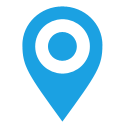 . Beim Klicken auf das Symbol, werden für den ausgewählten Monat in einem Webbrowser-Fenster die Standort-Positionen von Zeitbuchungen angezeigt.
. Beim Klicken auf das Symbol, werden für den ausgewählten Monat in einem Webbrowser-Fenster die Standort-Positionen von Zeitbuchungen angezeigt.
Die Monatsübersicht lässt sich benutzerspezifisch anpassen. So können in bestimmten Spalten auch andere als die standardmäßig angebotenen Konten angezeigt bzw. zusätzliche Spalten hinzugefügt werden. Bezeichner, Format und Breite lassen sich jedoch für alle Spalten ändern. Voraussetzung ist eines der Zusatzpakete  .
.
Weitere Informationen, um die Monatsübersicht anzupassen Abschnitt Spalten der Monatsübersicht ändern oder hinzufügen.
HINWEIS: In der Monatsübersicht können Sie nur in selbst definierten Spalten direkt Korrekturen eintragen. Das Programm berechnet dann automatisch den Korrekturwert.
HINWEIS: In neuen Spalten mit selbstdefinierten Konten ist es möglich, direkt in Zellen mit einem Doppelklick Summenkorrekturen ausführen.